Se il PC viene utilizzato non solo da te, ma anche da altripersone, quindi per ciascuna di esse puoi creare il tuo account. Puoi personalizzare la "contabilità" come preferisci: cambiare lo screensaver del desktop, l'aspetto delle cartelle, la barra delle applicazioni, installare i programmi che ti servono e molto altro ancora.

Viene creato un account per qualsiasi utentecon i diritti di "Amministratore" o "Ospite". Nel primo caso, la persona avrà più opportunità. Potrà aprire alcuni programmi che non saranno disponibili per altri "utenti", aggiungere e rimuovere account.
Quando il "sette" è installato sul computer, eprogettato per più dipendenti, è necessario sapere come cambiare utente in Windows 7. Dopo aver letto questo articolo, imparerai anche come modificare la password e il nome dell'account utilizzando il metodo più conveniente per te. Di conseguenza, le tue informazioni saranno disponibili solo per te o per le persone a cui comunichi la tua password.
Come si aggiunge un nuovo "account"?
Per creare un account per un nuovoutente, devi recarti nel menu "Start" e cliccare sull'icona che si trova nella parte superiore della finestra. Cliccando sul link "Gestisci un altro account", seleziona la casella che ti permette di creare un "account".
Si aprirà una pagina in cui vedrai una colonna in cui dovrai inserire il nome utente e specificare il tipo di accesso (Amministratore o Normale). Ora fai clic su "Crea account".
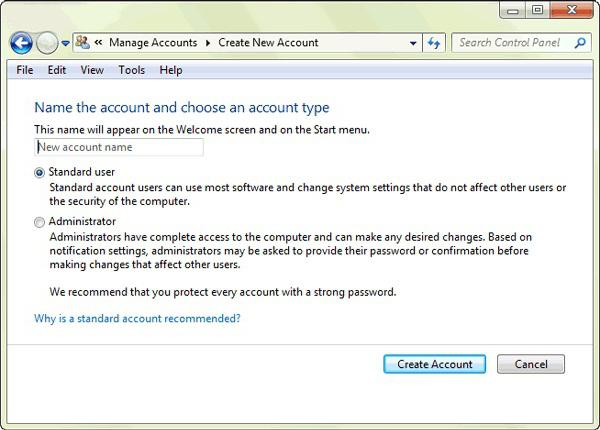
Se non vuoi che altre persone lavorinosul tuo computer, potresti disinstallare programmi o modificare file importanti, quindi impostare "Accesso normale". Se ti fidi completamente della persona, puoi concedergli i diritti di "amministratore".
In pochi minuti puoi aggiungere un nuovo utente al tuo PC.
Come passare da un account all'altro in Windows 7?
Quindi, se sul tuo computer tuttiun utente di PC ha il suo "account", quindi devi sapere come passare da uno all'altro. Quando si avvia il computer, diventa possibile selezionare uno o un altro "utente" facendo clic sull'icona corrispondente. Ma cosa succede se il sistema operativo è già caricato? Come cambiare utente in Windows 7?
Per passare da un account all'altro, puoi utilizzare uno dei seguenti metodi:
- Premi contemporaneamente i pulsanti "Ctrl", "alt" ed "Elimina". Si aprirà la "Schermata iniziale", in cui è necessario fare clic su "Cambia utente";
- Usa i "pulsanti di scelta rapida": Win + L. Il tasto "Win" visualizza il logo del sistema operativo Windows;
- Vai all'inizio. Accanto all'opzione "Arresto", fai clic sul triangolo per visualizzare il menu contestuale. Seleziona l'opzione Cambia utente.
Quindi, molto semplicemente puoi passare da un account utente all'altro.
Come cambio il mio nome utente di Windows 7?
Ogni utente di PC può assegnare un nome al proprio account o modificarne uno esistente.

Ad esempio, se hai acquistato un computer usato, molto probabilmente vorrai cambiare il tuo nome utente. Puoi anche farlo usando uno dei due semplici modi:
- Chiama la "Riga di comando" ed entra lì"Lusrmgr.msc" (senza virgolette). Apparirà una finestra in cui è necessario selezionare la sottosezione "Utenti". A destra, fai clic sull '"utente" che desideri rinominare. Nel menu contestuale, fare clic sull'opzione appropriata, quindi sul pulsante "Invio". Ora fai di nuovo clic sull'utente RMB già rinominato e vai su "Proprietà". Hai bisogno della scheda Generale. Immettere nuovamente il nuovo nome qui.
- Accedi al menu Start e fai clic sull'icona quadrata nella parte superiore della finestra. Fare clic sul collegamento "Modifica il nome dell'account". Inserisci la tua versione e fai clic su "Rinomina".
Come cambio la mia password utente?
Sai già come cambiare Windows 7utente, ma cosa succede se devi cambiare la tua password? Questo può essere fatto premendo i pulsanti "Ctrl", "Elimina" e "Alt". Ora seleziona "Cambia password ..." e inserisci la password corrente, quindi due volte una nuova. L'ultimo passaggio è confermare le tue azioni.
In alternativa, puoi andare su "Start" e fare clic suicona utente. Nella finestra che si apre, segui il link "Modifica la tua password". Immettere due volte la password attuale e quella nuova nei campi appropriati.

Ora puoi cambiare la password utente di Windows 7, proteggendoti così dal furto di informazioni preziose che si trovano sul tuo account.
conclusione
Quindi hai imparato a creare accountutenti, cambiare nome utente e password. Se un PC è destinato a più persone, ha senso creare un "account" separato per ciascuna di esse. In questo caso, solo tu puoi avere i diritti di "amministratore".
L'utente sarà in grado di personalizzare l'aspetto del sistema operativo in modo checom'è conveniente per lui. Ad esempio, alcune persone vogliono che la barra delle applicazioni sia nella parte superiore dello schermo o di lato. Ad alcuni "utenti" non piace cambiare lo sfondo standard di Windows, altri vogliono vedere qualcosa di luminoso o divertente sul desktop. E 'possibile configurare qualsiasi "Account" in base alle proprie preferenze, e sapendo come cambiare utente in Windows 7, tutti saranno contenti, perché se necessario potranno passare al proprio "account".










